Chưa có sản phẩm trong giỏ hàng.
Hỏi Đáp
Các bước kích hoạt Dark Mode trên Android đơn giản nhất » Cập nhật tin tức Công Nghệ mới nhất |
Website suamaytinhpci.com chuyên mục Thủ thuật có bài Các bước kích hoạt Dark Mode trên Android đơn giản nhất » Cập nhật tin tức Công Nghệ mới nhất | – Dark Mode được phổ biến cho người dùng trên Android 10. Một số ứng dụng của Google cũng được cập nhật chế độ này. Tuy nhiên, có lẽ chúng lại không tự động thay đổi; lúc này, bạn cần phải làm thủ công. Dark Mode không còn xa lạ đối với người dùng Android hiện nay. Chúng giúp bảo vệ mắt, đồng thời
Dark Mode không còn lạ lẫm đối với người sử dụng Android hiện nay. Chúng giúp bảo vệ mắt, cùng lúc dành dụm pin hơn.
Dark Mode được phổ biến cho người sử dụng trên Android 10. Một số ứng dụng của Google cũng được cập nhật chế độ này. Tuy nhiên, có lẽ chúng lại không tự động thay đổi; lúc này, bạn phải phải làm thủ công.
Hôm nay, chúng ta cùng kích hoạt Dark Mode trên một số ứng dụng của Google.
Google Assistant
Có lẽ không còn lạ lẫm đối với Assistant,trợ lý ảo của Google giúp mọi người đơn giản ra lệnh bằng giọng nói. Nhờ vậy, mọi hoạt động hằng sáng trở nên nhanh chóng và thú vị hơn.
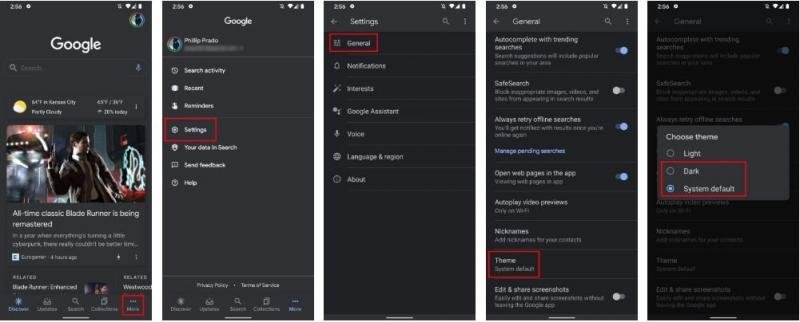
Bước 1: Mở phần mềm Google Assistant
Bước 2: Nhấn vào Mode > Setting > General
Bước 3: Tại General , chọn Theme . Bạn cũng có thể chọn Dark, Light hoặc System Default
Người dùng có thể chuyển đổi các Chủ đề không trùng lặp theo nhu cầu của mình

Google Calendar
Ứng dụng Lịch của Google được nhiều người sử dụng. Bởi vì phần mềm đồng bộ với tài khoản Google. Bạn cũng đều có thể dễ dàng thêm các sự kiện, quản lý chúng 1 cách hợp lý.
Bước 1: Mở phần mềm Calendar
Bước 2: Chọn vào biểu trưng 3 dấu chấm > Setting > General
Bước 3: Tương tự như Assistant, bạn có 3 tùy chọn không trùng lặp để phù phù hợp với nhu cầu của mình.

Google Chrome
Google Chrome, trình duyệt được dùng tối đa trên Android. Với ưu việc, trình duyệt này được người sử dụng sử dụng để bổ trợ công việc. Tuy nhiên, một giao diện Dark Mode sẽ giúp người dùng tập trung và ít bị mỏi mắt hơn.
Bước 1: Mở Chrome
Bước 2: Nhấn vào biểu tượng dấu 3 chấm > Setting . Trong phần Basics , chọn Themes.
Bước 3: Tại đây, với 3 lựa chọn, bạn hãy chọn cho mình một giao diện thích hợp nhất.
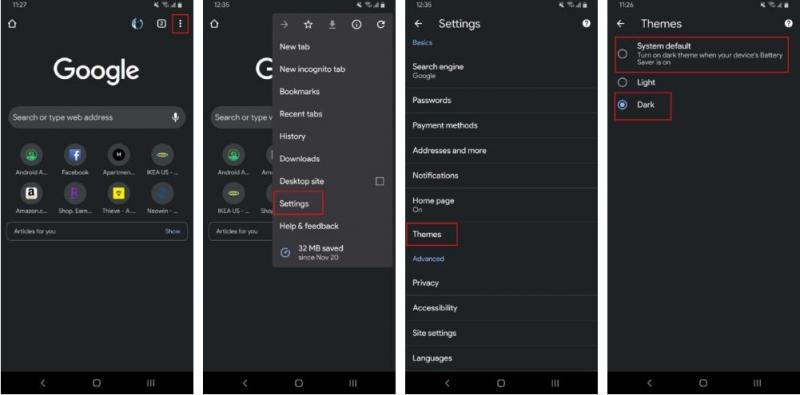
Google Drive
Đối với những người hay lưu trữ dữ liêu đám mây, chắc rằng Google Drive là một lựa chọn tuyệt vời. Với những gì đem lại. Google Drive luôn ghi điểm bởi sự giản dị sự dụng, đồng bộ đa nền tảng hay cung cấp không gian lư trữ lớn,…
Bước 1: Mở Drive. Chọn vào tượng trưng “hambuger” ở góc phải trên.
Bước 2: Chọn Setting > Choose Theme
Bước 3: Ba lựa chọn Dark, Light và Set by Battery Saver (tiết kiệm pin) được hiện ra. Bạn chỉ cần chọn một trong số đó.

Gmail
Chắc cái tên này quá quen đối thuộc mọi người phải không này. Nào, hãy cùng đưa nó về chủ đề “bóng tối” thôi!
Bước 1: Mở Gmail. Chọn vào biểu trưng “hambuger” ở góc phải.
Bước 2: Nhấn vào Theme
Bước 3: Chọn vào Dark hoặc System Default để thiết lập.

Google Play – cửa hàng ứng dụng lớn nhất trên Android
Thật không may khi Goole Play lại không có thiết lập thủ công Dark Mode. Nhưng đơn giản hơn, bạn chỉ cần tùy chỉnh chế độ Tối trên toàn hệ thống hoặc trình để dành pin. Kéo theo, Google Play của bạn sẽ chuyển về Dark Mode.
Tuy nhiên, gần đây bạn cũng đều có thể bật tắt Dark Mode thủ công cgo Google Play. Hãy cùng theo dõi các bước nào!
Bước 1: Mở cửa hàng Google Play
Bước 2: Vào Setting , chọn Theme .
Bước 3: Tại đây, bạn hãy chọn option thích hợp với mình: Dark hoặc System Default .

Snapseed – phần mềm chỉnh sửa thần thánh của Google
Snapseed, ứng dụng chỉnh sửa ảnh tới từ Google. Điều ngạc nhiên, ứng dụng này cũng sẽ được hỗ trợ giao diện Darke Mode xịn xò.
Bước 1: Mở Snapseed
Bước 2: Chọn biểu tượng 3 dấu chấm > Setting.
Bước 3: Tại Appearance , gạt qua để kích hoạt Dark Mode .

Như vậy, mình đã chia sẻ cách kích hoạt Dark Mode trên một số ứng dụng của Google. Chúc các bạn thành công!
Từ khóa bài viết: Google, người, không, Android, Setting, nhiên, tượng, chúng, Assistant, Drive, Theme, Default, Snapseed, chỉnh, Chrome, trình, System, General, “hambuger”, Light
Bài viết Các bước kích hoạt Dark Mode trên Android đơn giản nhất » Cập nhật tin tức Công Nghệ mới nhất | được tổng hợp và biên tập bởi sửa máy tính PCI – TopVn Mọi ý kiến đóng góp và phản hồi vui lòng gửi Liên Hệ cho chúng tôi để điều chỉnh. Xin cảm ơn.











